 |
 |
|
||
 |
||||
Optimisation du texte
Lors de la numérisation de documents, vous pouvez améliorer la netteté du texte et sa précision à l'aide de la fonction Text Enhancement (Optimisation du texte) de Epson Scan.
|
Original
|
Text Enhancement (Optimisation du texte) : Désactivée
|
Text Enhancement (Optimisation du texte) : Activée
|
 |
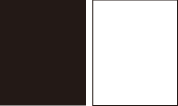 |
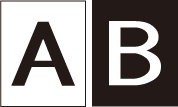 |
 Remarque :
Remarque :|
L'optimisation du texte est disponible uniquement si la résolution utilisée pour la numérisation est inférieure ou égale à 600 ppp.
|
Reportez-vous à l'une des sections suivantes pour obtenir des instructions.
Office Mode (Mode bureautique) : Optimisation du texte en Mode bureautique
Home Mode (Mode loisirs) : Optimisation du texte en Mode loisirs
 Remarque :
Remarque :
 Remarque :
Remarque :|
Les instructions contenues dans ces sections s'appliquent à la numérisation vers un fichier PDF. L'optimisation du texte est toutefois applicable lors de la conversion de documents numérisés en texte pouvant être modifié. Pour plus de détails, reportez-vous à la section Conversion de documents numérisés en texte modifiable.
|
Optimisation du texte à l'aide de la touche PDF
 |
Placez le document sur la vitre d'exposition. Pour obtenir des instructions, reportez-vous à la section Mise en place de documents ou de photos.
|
 |
Appuyez sur la touche PDF
 du scanner. du scanner. |
 |
Lorsque la fenêtre Scan to PDF (Num. vers PDF) apparaît, cliquez sur Settings (Paramètre). La fenêtre Scan to PDF Settings (Param. Num. vers PDF) apparaît.
|
 |
Dans la fenêtre Scan to PDF Settings (Param. Num. vers PDF), sélectionnez les paramètres Image Type (Type d'image) et Destination. Pour plus de détails, reportez-vous à la section Numérisation d'un fichier PDF à l'aide de la touche PDF.
|
 |
Activez la case à cocher Image Option (Option image), puis sélectionnez Text Enhancement (Optimisation du texte).
|
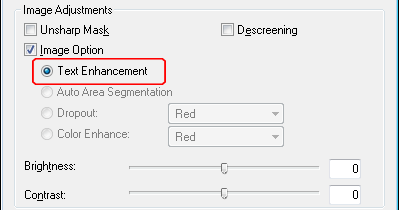
 |
Procédez aux autres ajustements nécessaires au niveau de l'image. Pour plus de détails, reportez-vous à la section Ajustement des paramètres relatifs aux couleurs et à l'image.
|
 |
Cliquez sur File Save Settings (Enregistrement des fichiers). Paramétrez l'enregistrement des fichiers à votre convenance et cliquez sur OK. Pour plus de détails, reportez-vous à la section Numérisation d'un fichier PDF à l'aide de la touche PDF.
|
 |
Cliquez sur Close (Fermer) pour fermer la fenêtre Scan to PDF Settings (Param. Num. vers PDF), puis cliquez sur Scan (Numériser) ou appuyez sur la touche Démarrer
 du scanner. Epson Scan numérise la page. du scanner. Epson Scan numérise la page. |
 |
Lorsque vous avez terminé, cliquez sur Finish (Terminer) ou appuyez sur la touche PDF
 du scanner. Votre document est enregistré au format PDF dans le dossier Pictures (Images) ou My Pictures (Mes images) ou à l'emplacement que vous avez sélectionné dans la fenêtre File Save Settings (Enregistrement des fichiers). du scanner. Votre document est enregistré au format PDF dans le dossier Pictures (Images) ou My Pictures (Mes images) ou à l'emplacement que vous avez sélectionné dans la fenêtre File Save Settings (Enregistrement des fichiers). |
Optimisation du texte en Mode bureautique
 |
Placez le document sur la vitre d'exposition. Pour obtenir des instructions, reportez-vous à la section Mise en place de documents ou de photos.
|
 |
Démarrez Epson Scan. Pour obtenir des instructions, reportez-vous à la section Démarrage de Epson Scan.
|
 |
Dans la fenêtre Office Mode (Mode bureautique), sélectionnez les paramètres Image Type (Type d'image) et Destination. Pour plus de détails, reportez-vous à la section Numérisation en Mode bureautique.
|
 |
Activez la case à cocher Image Option (Option image), puis sélectionnez Text Enhancement (Optimisation du texte).
|
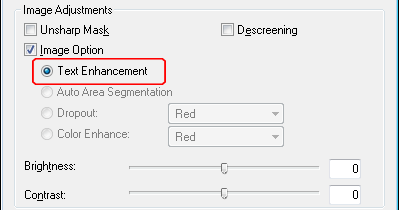
 |
Cliquez sur le bouton Preview (Aperçu) pour afficher le document en aperçu, puis sélectionnez la zone de numérisation. Pour plus de détails, reportez-vous à la section Affichage en aperçu et ajustement de la zone de numérisation.
|
 |
Procédez aux autres ajustements nécessaires au niveau de l'image. Pour plus de détails, reportez-vous à la section Ajustement des paramètres relatifs aux couleurs et à l'image.
|
 |
Cliquez sur Scan (Numériser). La fenêtre File Save Settings (Enregistrement des fichiers) s'affiche.
|
 |
Réglez les paramètres PDF et d'enregistrement des fichiers à votre convenance. Pour plus de détails, reportez-vous à la section Numérisation vers un fichier PDF en Mode bureautique.
|
 |
Cliquez sur OK.
|
Optimisation du texte en Mode loisirs
 |
Placez le document sur la vitre d'exposition. Pour obtenir des instructions, reportez-vous à la section Mise en place de documents ou de photos.
|
 |
Lancez Epson Scan. Pour obtenir des instructions, reportez-vous à la section Démarrage de Epson Scan.
|
 |
Dans la fenêtre Home Mode (Mode loisirs), sélectionnez les paramètres Document Type (Type de document), Image Type (Type d'image) et Destination. Pour plus de détails, reportez-vous à la section Numérisation en Mode loisirs.
|
 |
Activez la case à cocher Image Option (Option image), puis sélectionnez Text Enhancement (Optimisation du texte).
|
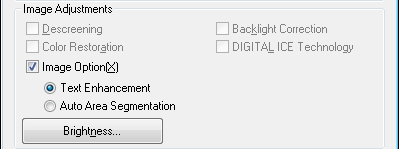
 |
Cliquez sur le bouton Preview (Aperçu) pour afficher le document en aperçu, puis sélectionnez la zone de numérisation. Pour plus de détails, reportez-vous à la section Affichage en aperçu et ajustement de la zone de numérisation.
|
 |
Procédez aux autres ajustements nécessaires au niveau de l'image. Pour plus de détails, reportez-vous à la section Ajustement des paramètres relatifs aux couleurs et à l'image.
|
 |
Cliquez sur Scan (Numériser). La fenêtre File Save Settings (Enregistrement des fichiers) s'affiche.
|
 |
Réglez les paramètres PDF et d'enregistrement des fichiers à votre convenance. Pour plus de détails, reportez-vous à la section Numérisation vers un fichier PDF en Mode loisirs.
|
 |
Cliquez sur OK.
|
